dr.fone app for Android
Recover deleted data directly from Android devices.

Het is begrijpelijk dat je je iPhone wilt beschermen met een goed wachtwoord om te voorkomen dat gevoelige data door anderen bekeken kunnen worden. Maar waar een wachtwoord veiligheid biedt voor je persoonlijke data op je iPhone, heeft het ook zijn minpunten.
Bijvoorbeeld:
Zelfs al ken je deze en andere zaken die het dagelijks gebruik wat gecompliceerder maken, wil je toch je iPhone beschermen met een wachtwoord.
Maar wat als je het wachtwoord vergeten bent?
Als dat gebeurt, is de laatste oplossing een harde reset van je iPhone door het te booten in Herstel Mode, het te verbinden met je computer en dan iTunes gebruiken. Een andere optie is een efficiente derde partij tool te gebruiken voor een harde reset van je telefoon. De stap voor stap instructies hoe dit te doen, vind je hieronder:
Voordat je een fabriek reset op je iPhone gaat uitvoeren, is het beter een back-up van je iPhone te maken. Omdat alle data zullen worden gewist na de fabriek reset.
1. Verbind de originele USB kabel met de USB poort van de PC. (verbind het ander eind van de kabel nog niet met de iPhone).
2. Zorg ervoor dat de nieuwste iTunes versie is geinstalleerd op je computer.
3. Schakel je iPhone uit.
4. Druk hierna de Home knop in op je iPhone en houd het vast, verbind het andere eind van de USB kabel met de telefoon.
5. Wacht tot het iTunes icoon op het scherm verchijnt en laat de Home knop los.
Opmerking: Dit is de Herstel Mode.
6. Als iTunes niet automatisch start op je computer, start het dan handmatig in.
7. Klik op de Herstellen knop op iTunes als erom gevraagd wordt.
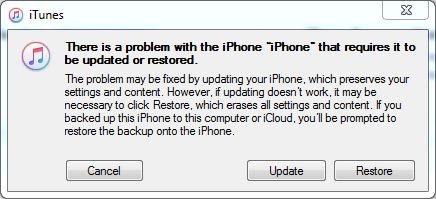
8. Wacht todat iTunes verbind met de iPhone software update server.
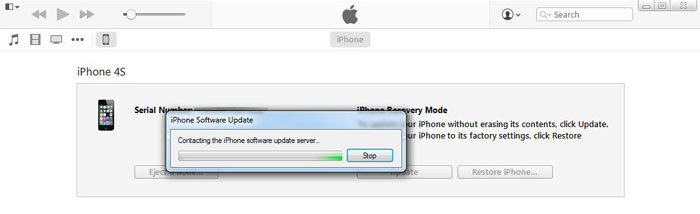
9. Lees de berichten in de iTunes bevestiging box aandachtig en klik op Herstellen en Updaten.

10. Klik in het iPhone Software Update scherm op Vervolg.

11. Klik in het volgend scherm op Akkoord om de licentie voorwaarden te accepteren en verder te gaan.
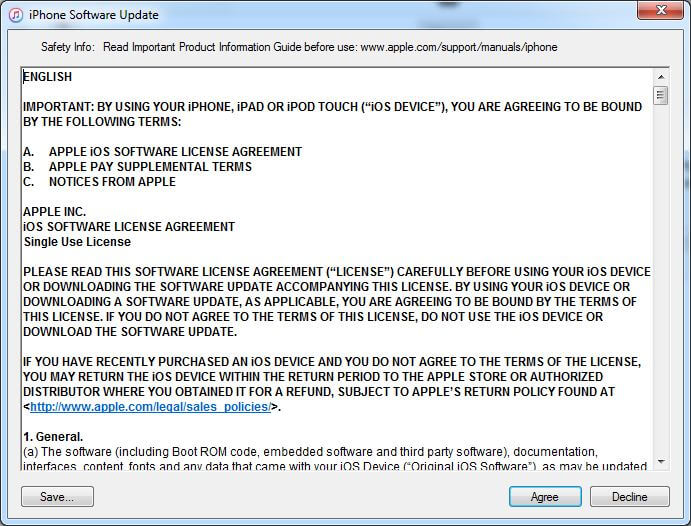
12. Wacht todat een kopie van iOS die overeenkomt met je iPhone is gedownload en iTunes het gebruikt om je telefoon te herstellen met de fabriek instellingen.
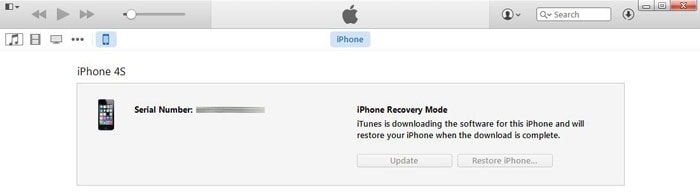
13. In het bovenstaande proces is de nieuwste iOS versie gedownload voor het herstellen van je iPhone. Als je echter al een kopie van de iOS voor je telefoon handmatig hebt gedownload, kun je de procedure hieronder volgen om je vergrendelde iPhone te herstellen met dat bestand:
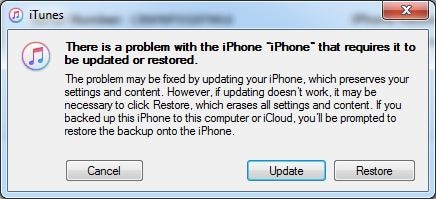
14. Zoek en selecteer in de geopende box het gewenste iOS bestand.
Opmerking: Zorg ervoor dat je het juiste iOS beeldbestand kiest. Het kiezen van een verkeerd bestand kan ervoor zorgen dat je iPhone niet hersteld kan worden.
15. Klik op Open als dit gebeurt is.
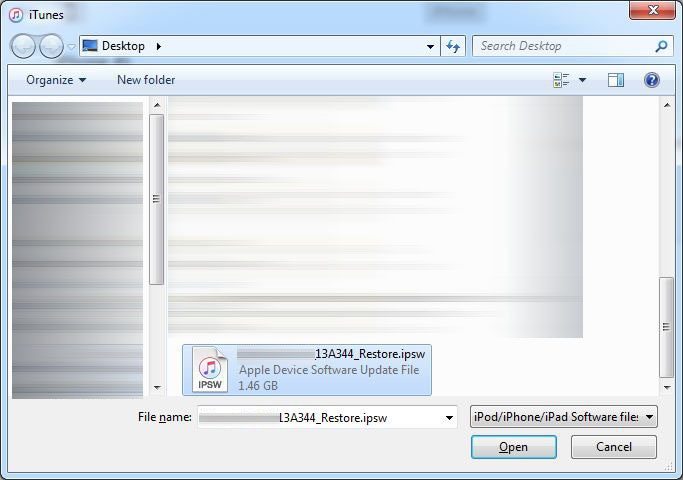
16. Klik in het volgend vak op Herstellen.
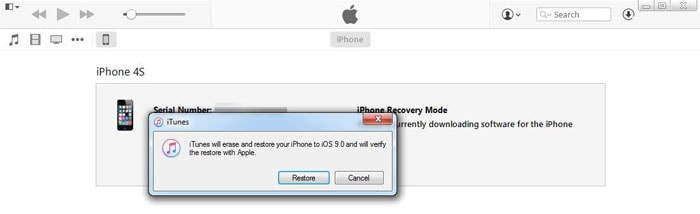
17. Wacht totdat iTunes je iPhone hersteld heeft met het geselecteerde iOS beeld.
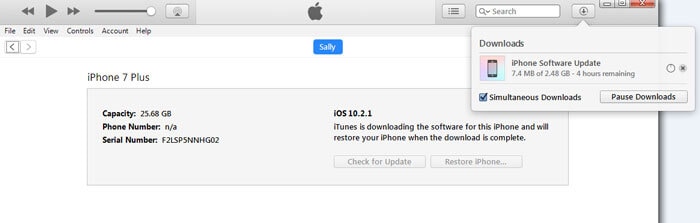
Zoals de naam al zegt, Dr.Fone ontwikkeld door Wondershare, helpt je met het uitvoeren van probleemoplossende taken op je iPhone, inclusief data herstel van iTunes back-up bestand, data herstel van iCloud back-up, systeem herstel voor iOS apparaten, etc.
Dr.Fone - iOS Systeem Herstel is beschikbaar voor Windows en Mac computers en voor problemen oplossen van iOS apparaten. De software kan helpen met het repareren van alle systeem problemen op iOS apparaten.

Fabriek Reset van een iPhone zonder wachtwoord in 10 minuten!
Om Dr.Fone - iOS Systeem Herstel te gebruiken voor een harde reset van een vergrendelde iPhone, kun je de lijst hieronder volgen.
Stap 1: Start Dr.Fone en klik in het hoofdmenu op "Meer Tools" > "iOS Systeem Herstel".

Stap 2: Lees in het volgend scherm de instructies en waarschuwingen zorgvuldig en klik op "Start".

Stap 3: Zorg ervoor dat in het volgend scherm je iPhone is verbonden met de computer en selecteer het model en andere informatie van je iPhone. Klik dan op "Download".

Stap 4: Wacht tot Wondershare Dr.Fone de iOS op de iPhone naar de fabriek standaard.

Stap 5: Als het proces voltooid is, kun je je iPhone weer normaal gaan gebruiken.

Van de vele manieren om een vergrendelde iPhone te herstellen, zijn de hierboven gegeven methodes het goedkoopst, eenvoudigst en snelst. iTunes geeft je een gratis oplossing, maar Wondershare Dr.Fone voor iOS maakt het hele proces moeiteloos en eenvoudig.
Stap 1: Ga naar "Instellingen" >> "Algemeen" >> "Reset" >> "Wis Alle Inhoud en Instellingen"


Stap 2: Je moet dan het wachtwoord ingeven en op "Wissen iPhone" klikken. Als alles vlot verloopt, dan heb je met succes een fabriek reset van je iPhone uitgevoerd.


Opmerking: Maar hier is het probleem, sommige gebruikers zijn het wachtwoord vergeten. Hiervoor kun je Officele iPhoneOntgrendeling gebruiken om de activering te omzeilen. Selecteer "iCloud Ontgrendeling" aan de linkerkant van de pagina om de activering te ontgrendelen.

Stap 3: Selecteer dan je apparaat model en de IMEI code. Na 1-3 dagen zal je apparaat ontgrendeld zijn. Daarna kun je een fabriek reset uitvoeren op je iPhone zonder wachtwoord.

Sommige gebruikers voeren een fabriek reset uit om alle prive informatie te verwijdern. Als je in dat geval het wachtwoord niet weet, dan kun je Dr.Fone -iOS Volledige Data Wisser gebruiken om alle data op de iPhone permanent te verwijderen. Voor de details kun je dit artikel lezen: Hoe Alle Inhoud en Instellingen Wissen op iPhone

Permanent verwijderen van alle data van iPhone zonder wachtwoord met 1 klik!

Nov 23,2021 20:53 pm / Geplaatst door Jane Lunes voor Reset iPhone
Product-verwante vragen? Spreek rechtstreeks naar ons ondersteuning Team >>
 Volledige Oplossing om een iPhone Wachtwoord te Resetten
Volledige Oplossing om een iPhone Wachtwoord te Resetten  10 tips om iPhone-batterij te resetten en deze in goede staat te houde
10 tips om iPhone-batterij te resetten en deze in goede staat te houde  Hoe een Harde Reset op iPhone 4 Uitvoeren zonder iTunes
Hoe een Harde Reset op iPhone 4 Uitvoeren zonder iTunes  Een Gids voor het Resetten van een iPhone met iTunes/iCloud/Computer
Een Gids voor het Resetten van een iPhone met iTunes/iCloud/Computer  Hoe een iPhone 5c Resetten
Hoe een iPhone 5c Resetten  Hoe iPhone 5s Resetten
Hoe iPhone 5s Resetten